MS Office-Apps haben Farbthemen. Sie sind in PowerPoint am deutlichsten zu erkennen, wenn Sie ein Farbschema für einen Präsentationsstil auswählen müssen. Sie sind auch in Word vorhanden, aber Sie werden es erst erfahren, wenn Sie eine Tabelle einfügen, eine Form oder eine Überschrift hinzufügen. Die Farbe einer Überschrift hängt von den Farben ab, die Sie für Ihr Dokument auswählen. Wenn Ihnen Farbe, Schriftart und Stil nicht gefallen, können Sie benutzerdefinierte Überschriftenstile in MS Word erstellen. Sie können alles von der Farbe, der Schriftart, der Größe und sogar den Stilen anpassen und es in eine Überschrift verwandeln, die Sie schnell aus der Stilgalerie anwenden können.
Erstellen Sie einen benutzerdefinierten Überschriftenstil
Öffnen Sie eine MS Word-Datei und geben Sie Ihre Überschrift ein. Wählen Sie es aus und klicken Sie auf den kleinen Dropdown-Pfeil unten rechts im Feld Stile.

Ein neues Fenster mit dem Namen "Stile" wird geöffnet. Ganz unten in diesem Bereich befindet sich eine Schaltfläche für neue Stile. Klick es.
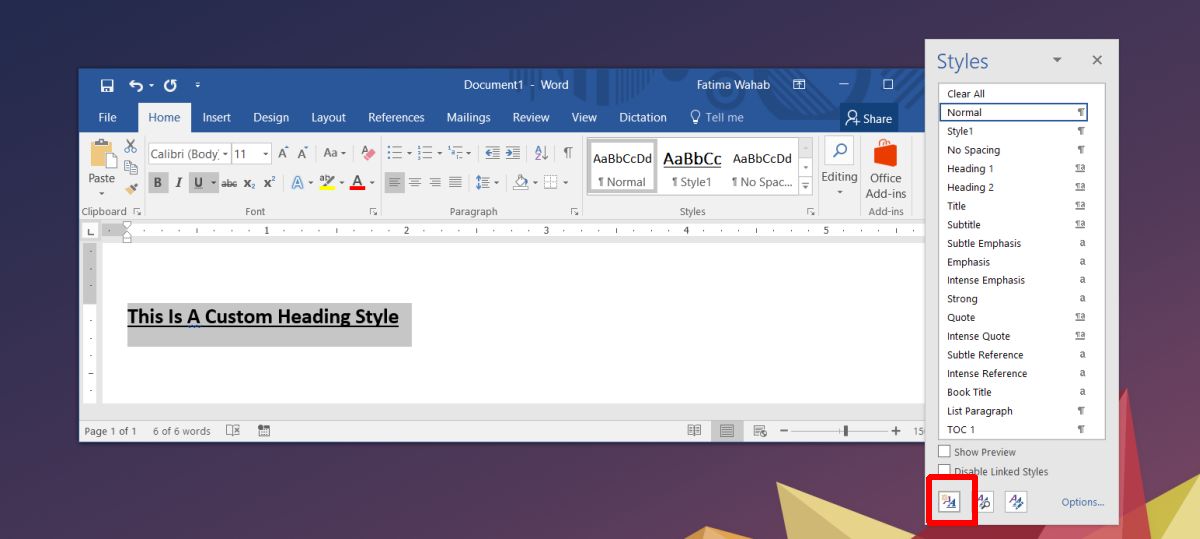
Ein neues Fenster wird geöffnet. Hier können Sie Ihren Stil zusammenstellen. Geben Sie ihm einen Namen, damit Sie ihn später in der Stilgalerie leicht finden können. Ändern Sie den "Stiltyp" in "Verknüpft". Öffnen Sie anschließend das Dropdown-Menü "Stil basierend auf" und wählen Sie "Überschrift 1" aus.
Hiermit wird der aktuelle Überschriften-1-Stil angewendetden ausgewählten Text. Jetzt sollten Sie es anpassen. Ändern Sie die Schriftart, ihre Größe, Farbe usw. Klicken Sie auf "OK", wenn Sie fertig sind. Ihr neuer Stil wird der Galerie hinzugefügt.
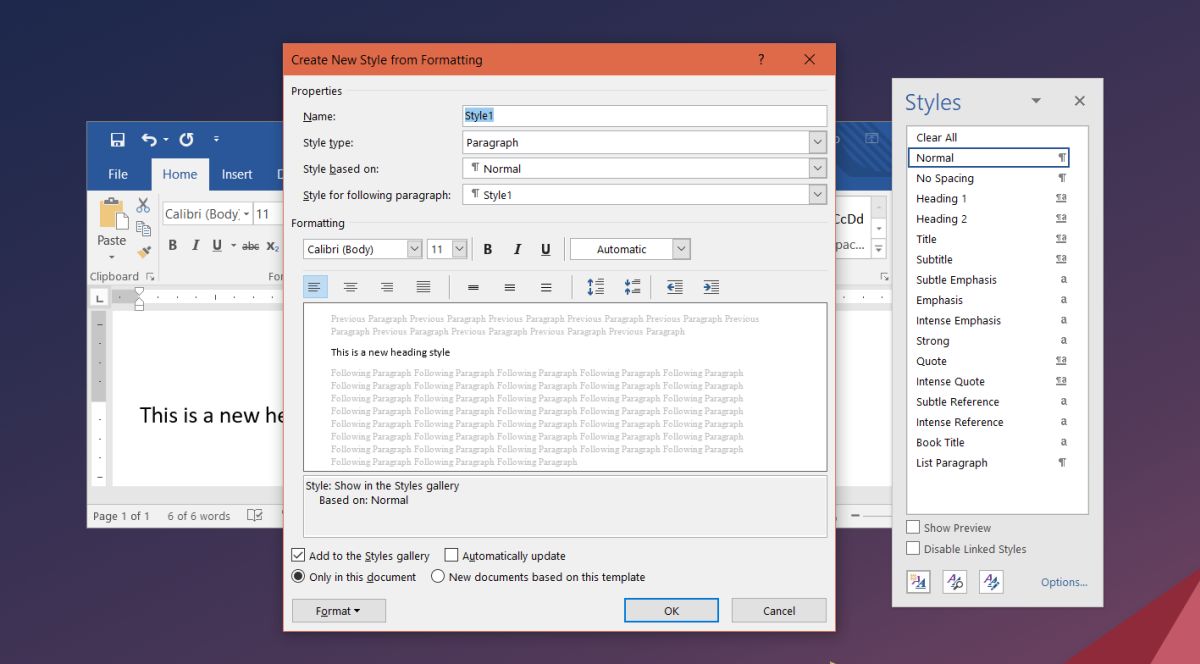
Überschrift auswählen
In MS Word haben Sie verschiedene Überschriftenebenen. Diese Ebenen bilden eine Hierarchie innerhalb des Dokuments. Beispielsweise fällt Überschrift 2 unter Überschrift 1, aber über Überschrift 3. Beachten Sie dies, wenn Sie eine Überschrift unter "Stil basierend auf" auswählen. Auf diese Weise können Sie nicht nur benutzerdefinierte Überschriften erstellen, sondern auch benutzerdefinierte Stile für Titel und Absätze. Ihre benutzerdefinierten Überschriftenstile werden im Inhaltsverzeichnis angezeigt, wenn Sie einen hinzufügen. Die Stufe hängt natürlich davon ab, was Sie bei der Erstellung Ihres Stils unter "Stil basierend auf" ausgewählt haben.
Wenn Sie einen neuen Stil erstellen, wird dieser angezeigtautomatisch in der Stile-Galerie, wird jedoch nur im aktuellen Dokument angezeigt. Wenn der von Ihnen erstellte Stil auch in anderen Dokumenten verwendet werden soll, sollten Sie ihn als solchen speichern. Wenn der Stil in anderen Dokumenten in der Stile-Galerie angezeigt werden soll, wählen Sie beim Erstellen des Stils die Option "Neue Dokumente basierend auf dieser Vorlage". Wenn Sie den Überschriftenstil bereits erstellt haben, klicken Sie mit der rechten Maustaste in die Galerie und wählen Sie die Option "Ändern". Sie sehen dasselbe Formatierungsfenster wie zuvor, in dem Sie festlegen können, dass Ihr Überschriftenstil in anderen Dokumenten angezeigt wird.













Bemerkungen